Instrumentenspuren
Instrumentenspuren ermöglichen es Ihnen, Noten des entsprechenden Instruments anzuzeigen, einzugeben und zu bearbeiten. Je nach Instrument werden diese Noten in einem Pianorollen-Editor oder einem Schlagzeugeditor angezeigt. Die Namen der Spuren ergeben sich aus den jeweiligen Namen der Instrumente.
Jedes Instrument in Ihrem Projekt hat seine eigene Instrumentenspur in der Event-Darstellung des Wiedergabe-Modus, auch wenn ein einzelner Spieler mehrere Instrumente hält.
Instrumenten wird beim Hinzufügen im Einrichten-Modus automatisch eine Spurfarbe zugewiesen, so dass Sie sie im Wiedergabe-Modus leichter voneinander unterscheiden können. Diese Farbe erscheint als Streifen auf der Instrumentenspur und wird für Noten in der Event-Darstellung verwendet.
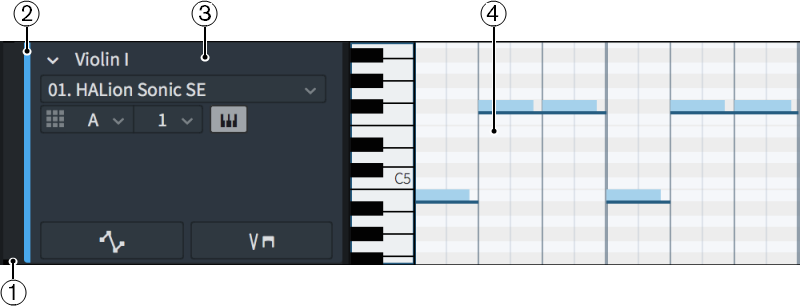
Abbildung: Beispiel für eine Instrumentenspur
Jede Instrumentenspur umfasst Folgendes:
-
Spurhöhenjustierung
Ermöglicht es Ihnen, die Höhe der Spur zu ändern, indem Sie auf die untere Ecke klicken und daran ziehen.
-
Farbstreifen
Zeigt die Farbe an, die der Spur zugeordnet ist. Diese Farbe wird auch für Noten im Pianorollen-Editor/Schlagzeugeditor und für farbige Regionen auf Spielerspuren/zugeklappten Instrumentenspuren verwendet.
-
Kopfzeile der Spur
Zeigt den Spurnamen an und enthält alle relevanten Optionen für Instrumentenspuren, zum Beispiel VST- oder MIDI-Slot-Menüs.
-
Pianorollen-Editor/Schlagzeugeditor
Zeigt Noten, die zu dem Instrument gehören, entweder im Pianorollen-Editor oder im Schlagzeugeditor an, je nach Art des Instruments.
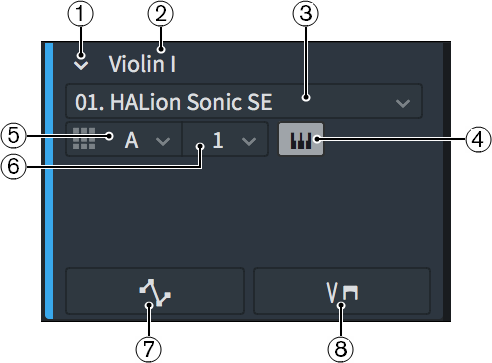
Abbildung: Beispiel für eine Kopfzeile einer Instrumentenspur
Jede Kopfzeile für Instrumentenspuren umfasst Folgendes:
-
Spur Ein-/Ausblenden-Pfeil
Ermöglicht es Ihnen, die Spur zu erweitern/minimieren.
-
Zugeklappte Spielerspuren zeigen farbige Regionen in der Event-Darstellung an. Sie können farbige Regionen weder auswählen noch verschieben.
-
Erweiterte Spielerspuren zeigen Noten entweder in einem Pianorollen-Editor oder einem Schlagzeugeditor an, je nach Art des Instruments.
-
-
Name der Spur
Zeigt den Namen der Spur an. Instrumentenspuren werden gemäß den Instrumentennamen benannt, die im Dialog Instrumentennamen bearbeiten für das Instrument festgelegt sind.
-
VST oder MIDI-Instrument Menü
Ermöglicht es Ihnen, ein VST- oder MIDI-Instrument für die Instrumentenspur zu nutzen.
-
Instrument bearbeiten
Öffnet das entsprechende VST-Instrument, so dass Sie die Einstellungen für den Slot oder Kanal bearbeiten können.
-
Schnittstelle Menü
Ermöglicht es Ihnen, den Endpunkt zu ändern, dem das Instrument zugeordnet ist, indem Sie die Schnittstelle auswählen, die Sie für PlugIns mit mehreren Schnittstellen und je 16 Kanälen verwenden möchten.
-
Slot Menü
Ermöglicht es Ihnen, den Endpunkt zu ändern, dem das Instrument zugeordnet ist, indem Sie den Slot im ausgewählten VST-Instrument bzw. den Kanal im ausgewählten MIDI-Instrument auswählen, den Sie für die Instrumentenspur verwenden möchten.
-
Automationsspur anzeigen
Blendet die Automationsspur unterhalb der Instrumentenspur ein/aus.
-
Spielanweisungsspur anzeigen
Blendet die Spielanweisungsspur unterhalb der Instrumentenspur ein/aus.